
sales@snelkoppeling.eu
Achthovenerweg 17e
2351 AX Leiderdorp


Heeft u een webwinkel van Shopify en gebruikt u SnelStart software voor uw administratie? Koppel dan eenvoudig uw webshop aan uw SnelStart omgeving met de webwinkelkoppeling voor Shopify van SnelKoppeling.eu. Facturen, klantgegevens, producten en verkooporders importeert u 1-op-1 in uw administratie.
Meerdere webshops? Geen probleem, u kunt ze moeiteloos koppelen aan SnelStart dankzij onze Multi-Shopondersteuning.
Beheert u meerdere webshops en moeten deze naar verschillende administraties? Geen probleem, u kunt per gekoppelde webshop aangeven naar welke administratie de gegevens moeten worden geëxporteerd.
Met de Shopify koppeling van Snelkoppeling.eu bespaart u tijd en voorkomt u dubbele of foute boekingen in uw administratie.
Maakt u gebruik van SnelStart inControle? Dan kunt u artikelen die u niet op voorraad heeft direct bestellen bij uw leverancier. Werkt u met SnelStart inZicht? Dan kunt u ook verzamelfacturen maken.
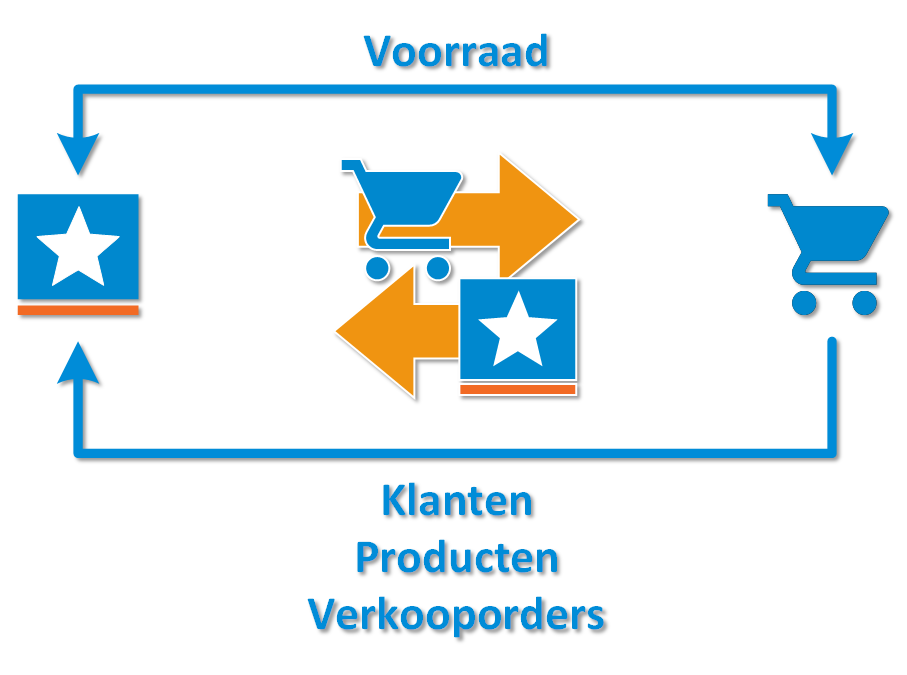
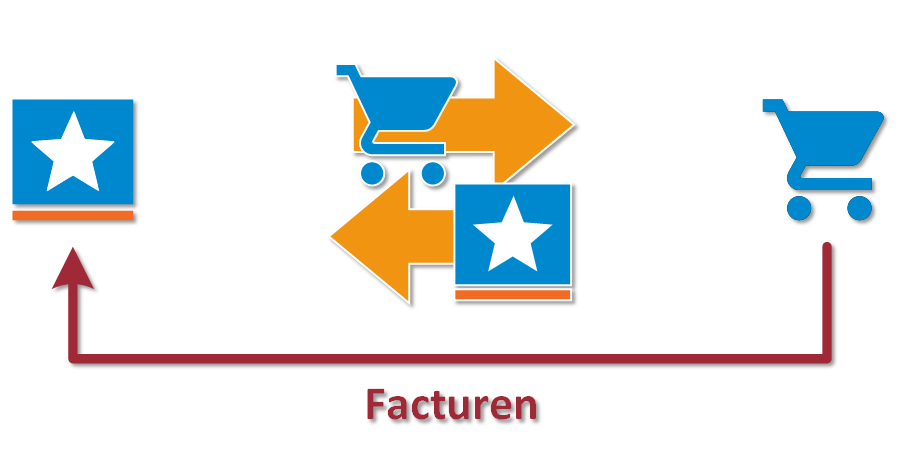
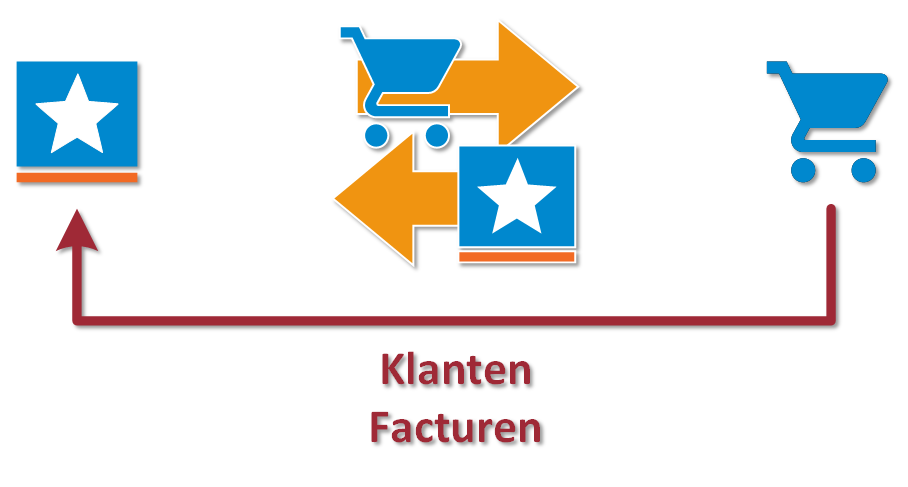
SnelKoppeling.eu Shopify wordt aangeboden in de samenstellingen Boekhouden Basis, Boekhouden Plus, Boekhouden Pro en Verkooporders en Voorraad. Onderstaand treft u de vergelijking tussen deze samenstellingen aan.
| Functie | Boekhouden Basis | Boekhouden Plus | Boekhouden Pro | Verkooporders en Voorraad |
|---|---|---|---|---|
| Importeren facturen Importeren facturen | ||||
| Importeren verkooporders Importeren verkooporders | ||||
| Automatisch afboeken betaalde facturen op tussenrekening Automatisch afboeken betaalde facturen op tussenrekening | ||||
| Kostenplaats per webwinkel Kostenplaats per webwinkel | ||||
| Omzetsplitsing van (totaal) artikelen en betaal- en verzendkosten + binnen en buiten EU Omzetsplitsing van (totaal) artikelen en betaal- en verzendkosten + binnen en buiten EU | ||||
| Importeren achteraf betaalde facturen Importeren achteraf betaalde facturen | ||||
| Toevoegen en bijwerken debiteuren Toevoegen en bijwerken debiteuren | ||||
| Verkoop binnen EU: OSS Verkoop binnen EU: OSS | ||||
|
Uitsplitsen omzet via artikelgroepen
Uitsplitsen omzet via artikelgroepen
|
||||
| Automatisch orders importeren Automatisch orders importeren | ||||
| Toevoegen en bijwerken van artikelen Toevoegen en bijwerken van artikelen | ||||
| Toevoegen en bijwerken van klantgegevens Toevoegen en bijwerken van klantgegevens | ||||
| Voorraadsynchronisatie van SnelStart naar webshop en andersom Voorraadsynchronisatie van SnelStart naar webshop en andersom |


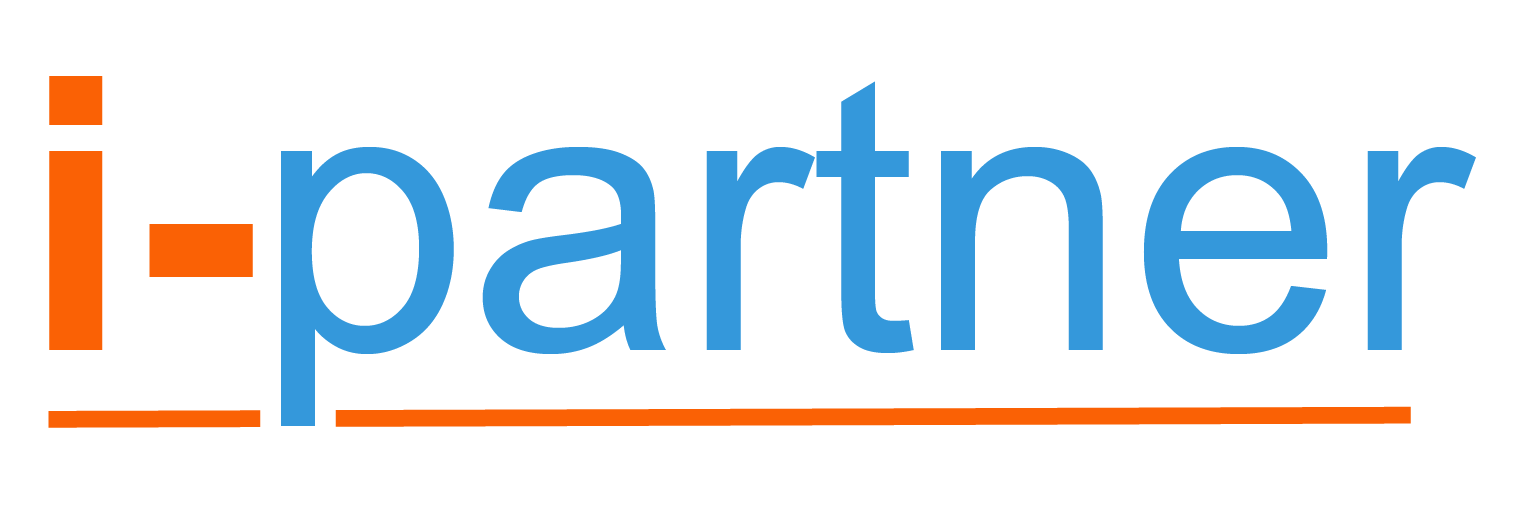
.png)


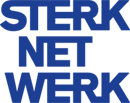
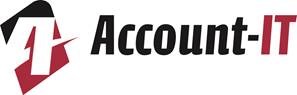
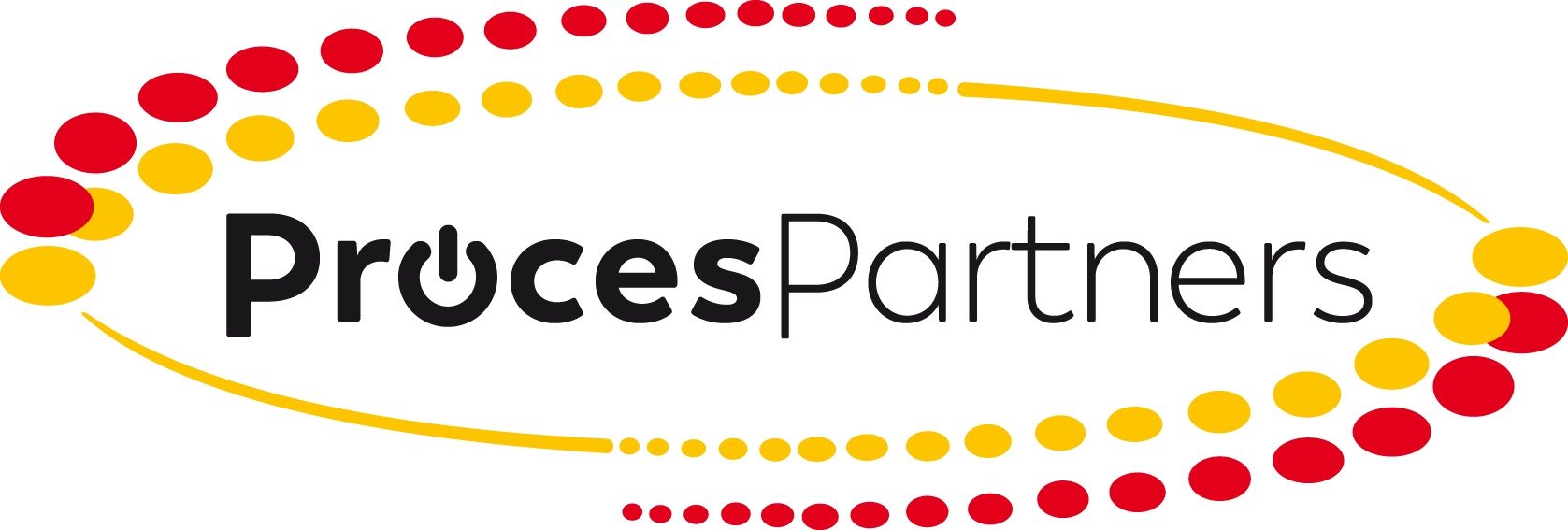

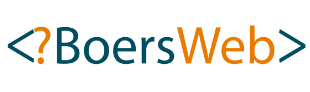
Betaalwijzen kunnen via de koppeling automatisch opgehaald uit de webshop.
Voor afboeken van betaalde facturen maakt u een memoriaaldagboek “webshop betalingen” aan en per geldstroom een tussenrekening. Betaalde facturen worden met één druk op de knop afgeboekt op de juiste tussenrekening.
Wanneer u via de bank een uitbetaling ontvangt van uw betaalprovider, boekt u deze, als één bedrag, op de tussenrekening van de betreffende betaalprovider.
Als u betalingen rechtstreeks ontvangt van PayPal, buiten uw betaalprovider om, dient u hiervoor een aparte betaalwijze en tussenrekening in te stellen.
Van uw betaalprovider ontvangt u een factuur van de transactiekosten en overzicht van de uitbetalingen. Deze factuur boekt u in SnelStart in uw crediteurendagboek op bijvoorbeeld bank-/transactiekosten. Voor het betaald boeken van deze factuur maakt u een memoriaalboeking crediteuren aan de tussenrekening van de betreffende provider. De transactiekosten zijn al ingehouden via de uitbetalingen.
Na afboeken van de periodiek factuur moet de tussenrekening glad lopen.
Er is ook een grootboekrekening voor betalingsverschillen nodig. Een verschil kan ontstaan door bijvoorbeeld btw berekenen/afronden per regel versus per grootboektotaal.
Benodigde grootboekrekeningen voorbeeld:
| Grootboeknummer | Omschrijving | Functie |
|---|---|---|
| 1960 | Webshopbetalingen | 7 |
| 2225 | Onbekende of nieuwe web-betalingen | 110 |
| 2230 | MultiSafepay betalingen | 110 |
| 2235 | Mollie betalingen | 110 |
| 2240 | PayPal betalingen | 110 |
| 4585 | Betalingsverschillen | 102 |
De grootboeknummers zijn slechts ter illustratie. Neem contact op met uw boekhouder voor de juiste grootboekrekeningen.
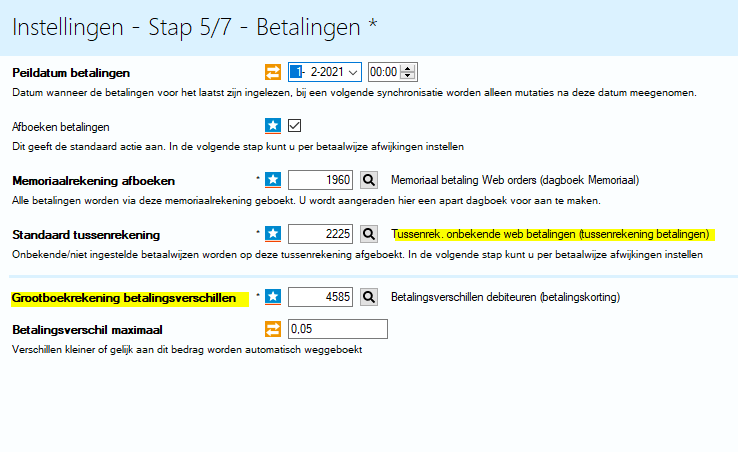
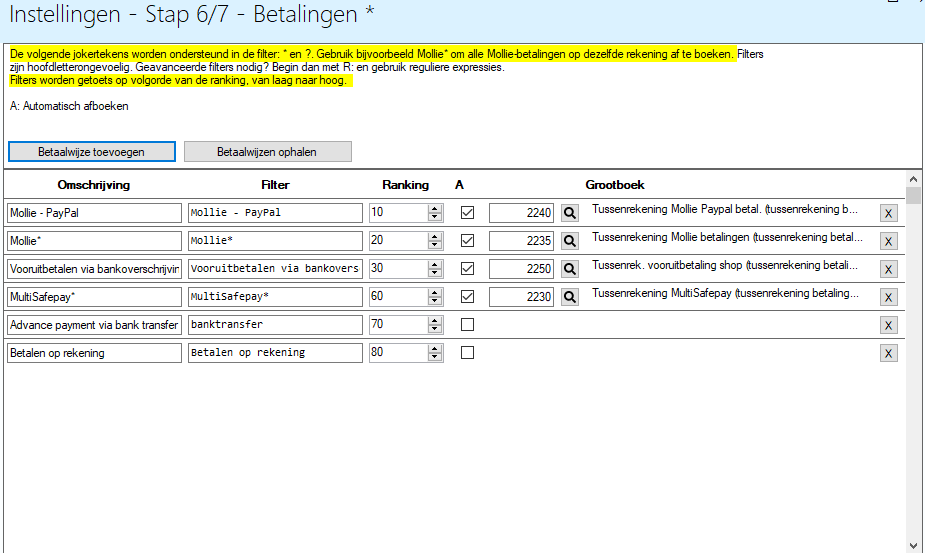
Login op de backoffice van uw Shopify webwinkel en klik op Apps. Klik vervolgens op Develop apps.
Klik op Create an app.
Geef de app een naam (App name), bijvoorbeeld: SnelKoppeling.eu Shopify SnelStart koppeling. Klik hierna op Create app.
Klik op Configuration en dan achter Admin API integration op Configure (of Edit).
Vink deze rechten aan:
| Scope | Rechten |
|---|---|
| Customers | read_customerswrite_customers |
| Draft orders | read_draft_orderswrite_draft_orders |
| Inventory | write_inventoryread_inventory |
| Locations | read_locations |
| Order editing | write_order_editsread_order_edits |
| Orders | write_ordersread_orders |
| Product listings | write_product_listingsread_product_listings |
| Products | write_productsread_products |
Webhook subscriptions: 20xx-xx (Latest)
Klik op Save
Wanneer de app aangemaakt is, is deze niet direct actief. Klik op Install app om deze te installeren.
Admin API access token over en sla deze veilig op. Deze token wordt slechts eenmalig getoond.Indien dit uw eerste koppeling met Shopify is, stuur dan deze token samen met de url van uw webwinkel aan SnelKoppeling.eu.
In onderstaande tabel staat welke grootboekrekeningen aanwezig dienen te zijn in uw administratie. In de laatste kolom kunt u uw grootboeknummers invullen. Houd deze pagina bij de hand wanneer u de koppeling instelt.
| Omschrijving | Functie | Uw nummer |
|---|---|---|
| Omzet webshop btw nul | 10 | |
| Omzet webshop btw laag | 11 | |
| Omzet webshop btw hoog | 12 | |
| Omzet webshop export binnen EU | 80 | |
| Omzet webshop binnen EU Particulier | 84 | |
| Omzet webshop export buiten EU | 81 | |
| Omzet verzendkosten webshop btw nul | 10 | |
| Omzet verzendkosten webshop btw laag | 11 | |
| Omzet verzendkosten webshop btw hoog | 12 | |
| Omzet verzendkosten webshop binnen EU | 80 | |
| Omzet verzendkosten webshop binnen EU Particulier | 84 | |
| Omzet verzendkosten webshop buiten EU | 81 | |
| Omzet betaalkosten webshop btw nul | 10 | |
| Omzet betaalkosten webshop btw laag | 11 | |
| Omzet betaalkosten webshop btw hoog | 12 | |
| Omzet betaalkosten webshop binnen EU | 80 | |
| Omzet betaalkosten webshop binnen EU Particulier | 84 | |
| Omzet betaalkosten webshop buiten EU | 81 |
Indien gewenst kunnen de omzetrekeningen per btw-tarief gecombineerd worden.
Voor het automatisch afboeken van betaalde facturen dienen de volgende grootboekrekeningen aanwezig te zijn in uw administratie. In de laatste kolom kunt u uw grootboeknummers invullen. Per betaalwijze kunt u een tussenrekening aanmaken. Er zit geen limiet op het aantal tussenrekeningen dat u gebruikt. Definieer per uitkerende partij een tussenrekening. Let op dat bij bepaalde betaalproviders bijvoorbeeld PayPal los wordt uitgekeerd, maak hier dus een eigen tussenrekening voor aan.
| Omschrijving | Functie | Uw nummer |
|---|---|---|
| Memoriaalrekening afboeken webshopbetalingen | 7 | |
| Tussenrekening onbekende webshopbetalingen | 0 | |
| Betalingsverschillenrekening | 102 | |
| Tussenrekening Mollie (excl PayPal) | 0/110 | |
| Tussenrekening PayPal< | 0/110 | |
| Tussenrekening MultiSafepay | 0/110 | |
| Tussenrekening ___________ | 0/110 | |
| Tussenrekening ___________ | 0/110 | |
| Tussenrekening ___________ | 0/110 |
Bovenstaande tussenrekeningen dienen slechts als voorbeeld.
Voor automatische verwerkingen van het toevoegen van artikelen dienen de volgende artikelomzetgroepen aanwezig te zijn in uw administratie. In de laatste kolom kunt u uw artikelomzetgroepnummers invullen. Houd deze pagina bij de hand wanneer u de koppeling instelt.
In de kolom functie staat de functie van de grootboekrekening welke gekoppeld is aan omzet Nederland. Voor binnen de EU geldt altijd functie 80 en voor buiten de EU altijd 81.
| Omschrijving | Functie | Uw nummer |
|---|---|---|
| Nieuwe artikelen webshop btw nul | 10 | |
| Nieuwe artikelen webshop btw laag | 11 | |
| Nieuwe artikelen webshop btw hoog | 12 |
Voor het automatisch afboeken van betaalde facturen dienen de volgende grootboekrekeningen aanwezig te zijn in uw administratie. In de laatste kolom kunt u uw grootboeknummers invullen. Per betaalwijze kunt u een tussenrekening aanmaken. Er zit geen limiet op het aantal tussenrekeningen dat u gebruikt. Definieer per uitkerende partij een tussenrekening. Let op dat bij bepaalde betaalproviders bijvoorbeeld PayPal los wordt uitgekeerd, maak hier dus een eigen tussenrekening voor aan.
| Omschrijving | Functie | Uw nummer |
|---|---|---|
| Memoriaalrekening afboeken webshopbetalingen | 7 | |
| Tussenrekening onbekende webshopbetalingen | 0 | |
| Betalingsverschillenrekening | 102 | |
| Tussenrekening Mollie (excl PayPal) | 0/110 | |
| Tussenrekening PayPal | 0/110 | |
| Tussenrekening MultiSafepay | 0/110 | |
| Tussenrekening ___________ | 0/110 | |
| Tussenrekening ___________ | 0/110 | |
| Tussenrekening ___________ | 0/110 |
Bovenstaande tussenrekeningen dienen slechts als voorbeeld.
Voor verwerking van verzend- en betaalkosten dienen de volgende artikelen aanwezig te zijn. In de laatste kolom kunt u uw artikelcodes invullen. Houd deze pagina bij de hand wanneer u de koppeling instelt.
De artikelen die op “Retour afgeschreven artikel” worden geboekt zijn artikelen die retour komen maar niet terug de voorraad in mogen. Retourmodule is op aanvraag beschikbaar.
Let op dat u de juist artikelgroep koppelt aan de artikelen i.v.m. het btw-tarief.
| Omschrijving | Uw artikelcode |
|---|---|
| Verzendkosten btw nul | |
| Verzendkosten btw laag | |
| Verzendkosten btw hoog | |
| Betaalkosten btw nul | |
| Betaalkosten btw laag | |
| Betaalkosten btw hoog | |
| Retour afgeschreven artikel btw nul | |
| Retour afgeschreven artikel btw laag | |
| Retour afgeschreven artikel btw hoog |
Bij gebruik van gateway koppelingen zoals onze programma's wordt alleen de geavanceerde installatie door SnelStart ondersteund.
Ga naar https://www.snelstart.nl/snelstart-download en download zowel de eenvoudige versie (groene knop) als de geavanceerde versie (link onder groene knop).
Download daarnaast onderstaande probleemoplosser. Zorg dat alle bestanden in dezelfde map staan en voer de probleemoplosser uit (SnelStartInstallFixer.exe).
Verwijder eerst de eenvoudige installatie als u die gebruikt. Toets + X of klik met rechts op de Windows-knop links onderin het scherm. Kies Apps en onderdelen.
Klik op SnelStart - Maakt boekhouden makkelijk en klik dan op Verwijderen en daarna weer op Verwijderen. Uw administratie(s) blijft behouden.

Deze kunt u vinden onder de groene downloadknop op de downloadpagina van SnelStart: https://www.snelstart.nl/snelstart-download
Wanneer u nu het programma opnieuw start zal deze wel werken. Neem anders contact met ons op.
Voor het gebruik van SnelKoppeling.eu programma's is een internetverbinding noodzakelijk. In de basis maakt het programma verbinding met deze adressen:
https://keyserver.premarc.nl/ (t.b.v. activatie licentie en controle op updates)https://www.premarc.nl/ (t.b.v. activatie licentie en controle op updates)https://keyserver.snelkoppeling.eu/ (t.b.v. activatie licentie en controle op updates)https://snelkoppeling.eu/ (t.b.v. activatie licentie en controle op updates)https://sentry.io/ (t.b.v. verwerken foutrapporten)Daarnaast kunnen er applicatiespecifieke uitzonderingen benodigd zijn. Neem hiervoor contact op met support.
Volg verder de aanwijzingen in dit artikel van SnelStart: https://kennisplein.snelstart.nl/klanten/s/article/Firewall-aanpassen-voor-online-database
Tijdens het installeren van MSI-installers kunt u tegen de volgende foutmelding aanlopen: De installatiemap moet op een lokale harde schijf staan (Installation Directory must be on a local hard drive). Voer onderstaande stappen uit om dit probleem te verhelpen.
Als pad kopiëren (Copy as path).cmd.msiexec /i (één spatie achter /i).Blijft het probleem bestaan? Neem dan contact op met uw systeembeheerder voor assistentie tijdens de installatie.
Wanneer een melding als deze wordt getoond tijdens het opstarten van een van onze programma's moet u de geavanceerde versie van SnelStart installeren.
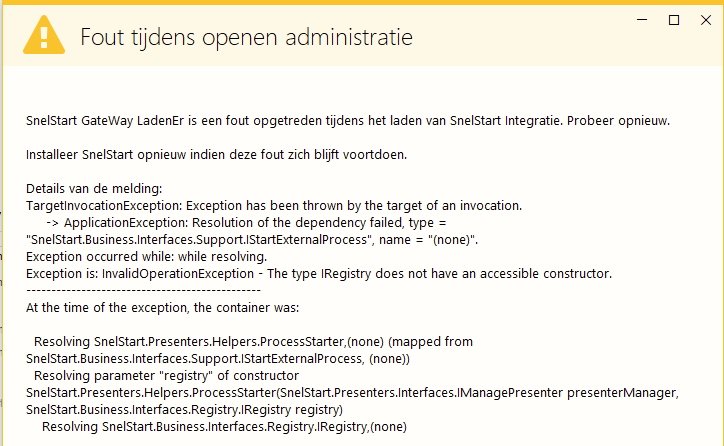
Zie: TLS 1.2 op Windows 7 op het SChannel componentniveau activeren
Let op de ondersteuning voor Windows 7 is beëindigd op 14 januari 2020 door Microsoft, zie: https://support.microsoft.com/nl-nl/help/4057281/windows-7-support-ended-on-january-14-2020
TLS 1.2 is standaard uitgeschakeld op Windows 7 maar veel veiliger dan SSLv3, TLS 1.0 en TLS 1.1 en benodigd voor veilige communicatie met het internet.
Download hier de probleemoplosser of klik hier voor handmatige acties. Maak altijd eerste een back-up.
Wanneer u tegen een onverwachte fout aanloopt wordt u gevraagd het logboek van het betreffende programma door te sturen.
U kunt het logboek versturen via onderstaande stappen:
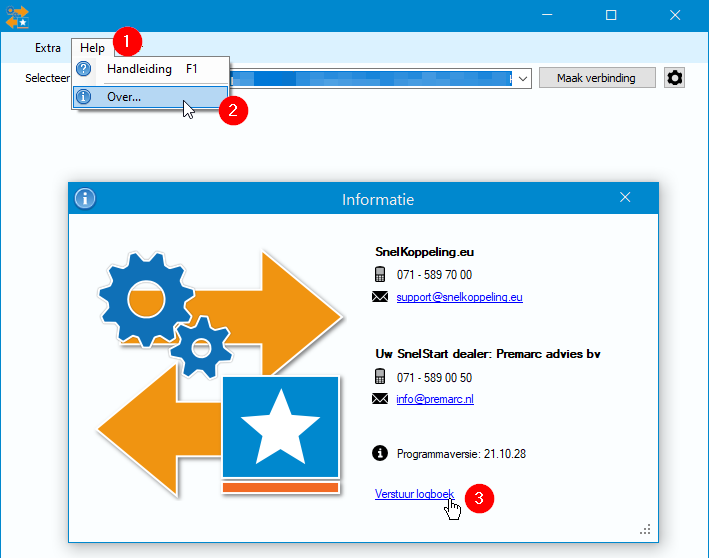
In enkele gevallen kunt u deze melding krijgen tijdens het openen van een online administratie: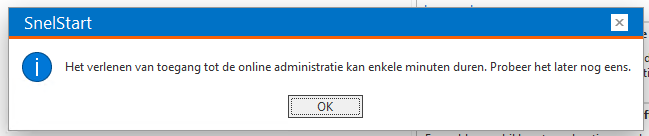 Het verlenen van toegang tot de online administratie kan enkele minuten duren
Het verlenen van toegang tot de online administratie kan enkele minuten duren
De door SnelStart gepubliceerde oplossing (openen van poorten in de firewall) biedt geen oplossing. Onderstaande probleemoplosser echter wel.
Zorg dat SnelStart (en alle eventuele koppelingen met SnelStart) zijn afgesloten en voer de probleemoplosser uit. Hierna is het oude inlogscherm weer actief.
Probleemoplosser downloaden (160 KB)
Zorg daarnaast dat u de geavanceerde versie van SnelStart installeert. Zie voor meer informatie dit kennisbaseartikel.
In bepaalde SnelStart versies kunt u een foutmelding (zie onderstaande afbeelding) krijgen tijdens het opstarten c.q. inloggen. Vanwege een configuratiefout van SnelStart wordt een testversie van het nieuwe inlogscherm getoond. U wordt afgeraden hier uw accountgegevens in te vullen.
Tijdens het gebruik van programma's van SnelKoppeling.eu kunt u de melding Wrong email or password krijgen. Voer ook in dat geval de probleemoplosser uit.
Zorg dat SnelStart (en alle eventuele koppelingen met SnelStart) zijn afgesloten en voer de probleemoplosser uit. Hierna is het oude inlogscherm weer actief.
Probleemoplosser downloaden (160 KB)
Zorg daarnaast dat u de geavanceerde versie van SnelStart installeert. Zie voor meer informatie dit kennisbaseartikel.
Wanneer u zich hebt aangemeld als beta-gebruiker krijgt u de laatste beta-versie van SnelStart aangeboden bij automatische updates. In de laatste beta-versie is het nieuwe inlogvenster actief. Wanneer u (of een van uw collega's) dit scherm heeft gebruikt kan het zijn dat voor iedereen binnen uw SnelStart licentie het nieuwe inlogvenster wordt geactiveerd.
In de laatste beta-versie van SnelStart werkt dit nieuwe inlogvenster naar behoren, in de huidige normale versie echter niet. U krijgt dan onderstaande foutmelding. In de melding wordt verwezen naar login-tst, de testomgeving van SnelStart.
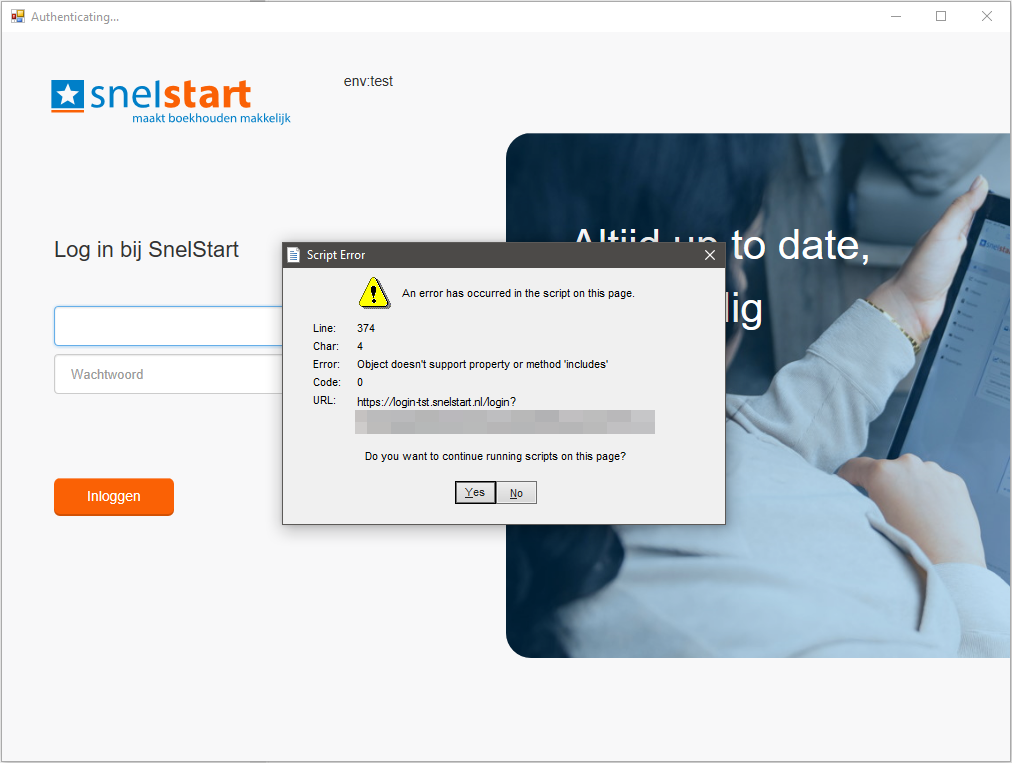
SnelKoppeling.eu Shopify kost slechts € 32,95 per maand voor Boekhouden Basis, € 36,25 per maand voor Boekhouden Plus, € 43,95 per maand voor Boekhouden Pro en € 43,95 per maand voor Verkooporders en Voorraad.